تكوين Kaspersky Security Center لتصدير الأحداث إلى نظام SIEM
يمكنك تمكين التصدير التلقائي للأحداث في Kaspersky Security Center.
يمكن فقط تصدير الأحداث العامة من التطبيقات المُدارة عبر تنسيقات CEF وLEEF. يتعذر تصدير الأحداث المخصصة للتطبيق من التطبيقات المُدارة عبر تنسيقات CEF وLEEF. إذا كنت في حاجة لتصدير الأحداث من التطبيقات المُدارة أو مجموعة مخصصة من الأحداث التي تم تكوينها باستخدام سياسات التطبيقات المُدارة، فقم بتصدير الحدث عبر تنسيق Syslog.
لتمكين التصدير التلقائي للأحداث:
- في شجرة وحدة تحكم Kaspersky Security Center، حدد خادم الإدارة الذي تريد تصدير أحداثه.
- في مساحة عمل خادم الإدارة المحدد، حدد علامة التبويب الأحداث.
- انقر فوق سهم القائمة المنسدلة بجوار الرابط تكوين الإخطارات وتصدير الأحداث وحدد تكوين التصدير إلى نظام SIEM في القائمة المنسدلة.
يتم فتح النافذة خصائص الأحداث، التي تعرض القسم تصدير الأحداث.
- في القسم تصدير الأحداث، حدد إعدادات التصدير التالية:
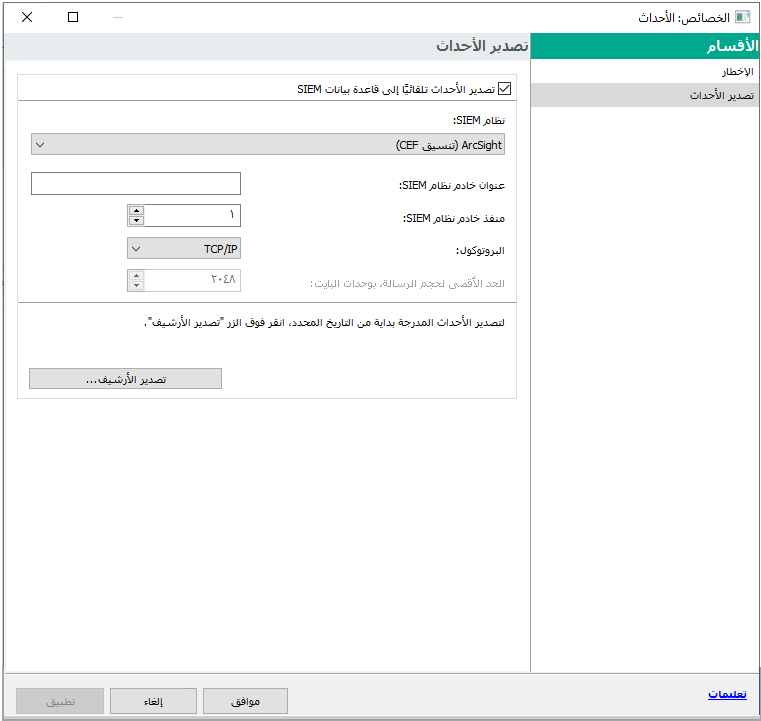
قسم تصدير الأحداث بنافذة خصائص الأحداث
- تصدير الأحداث تلقائيًا إلى قاعدة بيانات SIEM
- نظام SIEM
- عنوان خادم نظام SIEM
- منفذ خادم نظام SIEM
- البروتوكول
إذا قمت بتحديد تنسيق Syslog، فيجب عليك تحديد:
- إذا كنت تريد تصدير الأحداث التي حدثت بعد تاريخ محدد في الماضي إلى قاعدة بيانات نظام SIEM، فانقر فوق الزر تصدير الأرشيف وحدد تاريخ بدء تصدير الأحداث. سيبدأ تصدير الحدث بشكل افتراضي بعد تمكينك له على الفور.
- انقر علىموافق.
تم تمكين التصدير التلقائي للأحداث.
بعد تمكين التصدير التلقائي للأحداث، يجب عليك تحديد الأحداث التي سيتم تصديرها إلى نظام SIEM.